Đăng nhập Zalo Page trên điện thoại như thế nào?
28/12/2024
Zalo là ứng dụng hỗ trợ nhắn tin miễn phí thông qua mạng Internet do công ty VNG của Việt Nam phát triển. Nếu bạn không có quá nhiều thời gian để ngồi máy tính/laptop để quản lý Zalo OA của mình, bạn có thể nhờ sự hỗ trợ của ứng dụng Zalo OA trên điện thoại di động. Vậy đăng nhập Zalo trên điện thoại như thế nào?
Bài viết này Zalo ZNS sẽ hướng dẫn bạn cách đăng nhập Zalo Page trên điện thoại của mình một cách đơn giản, nhanh chóng và hiệu quả.

Nội dung chính
1. Tính năng chính của Zalo Page (tải Zalo Page cho điện thoại)
1.1. Zalo Page là gì?
Zalo Page là tính năng tương tự như Facebook Fanpage, là nơi bạn sẽ thực hiện chiến dịch Marketing đến người dùng Zalo theo mục tiêu mà bạn tự đặt ra. Zalo Page cho phép doanh nghiệp hoặc cá nhân quảng bá thương hiệu với tư cách là một cửa hàng chuyên nghiệp và uy tín, tăng thêm độ tin cậy cho khách hàng.
1.2. Tính năng chính của Zalo Page
Hiện nay, mạng xã hội Zalo khá phổ biến, sở hữu rất nhiều ưu điểm như không cần đăng ký, chỉ cần đăng nhập bằng số điện thoại mobile hoặc nhắn tin thoại với tốc độ gửi cực nhanh, hay dễ dàng thể hiện cảm xúc với bộ sưu tập emoji ảnh động, trò chuyện nhóm với nhiều người. Bên cạnh đó, Zalo Page sở hữu 4 tính năng chính nhằm hỗ trợ tốt hơn cho mọi người kinh doanh như sau:
Zalo Broadcast
Broadcast là tính năng gửi tin nhắn miễn phí cho hàng loạt những người quan tâm kênh bán hàng của bạn. Nó cho phép tài khoản OA (Official Account) gửi thông tin thông báo đến người dùng quan tâm các chương trình khuyến mãi, sự kiện, giới thiệu sản phẩm mới,... của doanh nghiệp theo hạn mức quy định. Tùy theo từng loại tài khoản OA sẽ có từng giới hạn gửi tin khác nhau.
- Định dạng tin nhắn: Một hoặc nhiều bài viết (số lượng tối đa: 05 bài viết).
- Nội dung tin nhắn: Được gửi từ những bài viết đã được tạo sẵn hoặc từ các bài viết đã gửi trước đó.
- Thời gian gửi tin nhắn: Từ 6h đến 20h hằng ngày. Nếu bạn gửi tin nhắn Zalo Broadcast sau 20h, tin nhắn tự động được duyệt vào ngày hôm sau.
- Thời gian duyệt và gửi: trong vòng 30 phút. Ban quản trị Zalo cũng có quyền từ chối những tin nhắn có nội dung không hợp lệ, không đáp ứng nhu cầu. Đồng thời có quyền khóa các tài khoản OA vi phạm điều khoản hoạt động mà không cần báo trước.
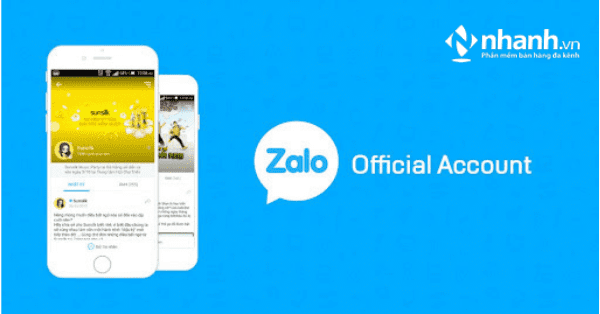
Zalo Official Account và Zalo Page
Zalo Store
Zalo Store giúp đăng sản phẩm, quản lý cửa hàng và quảng cáo sản phẩm ra thị trường. Đây là giải pháp quảng cáo hiệu quả cùng với hơn 100 triệu khách hàng tiềm năng, gia tăng doanh số thật dễ dàng với Zalo Store. Vậy vì sao nhiều chủ kinh doanh lựa chọn Zalo Store?
- Đăng ký và thiết lập toàn bộ cửa hàng dễ dàng
- Sở hữu hệ thống quản lý và vận hành đơn giản
- Chăm sóc khách hàng Zalo hiệu quả
- Kết hợp với các kênh bán hàng khác
Zalo Post
Soạn và đăng bài viết nhằm thu hút các lượt tương tác của khách hàng. Chăm sóc, trò chuyện, tiếp nhận và tư vấn phản hồi của khách hàng một cách chu đáo, nhiệt tình và tích cực nhất chính là cách mà nhiều doanh nghiệp đang hướng đến trong hoạt động tương tác với khách hàng. Zalo Post sẽ giúp đưa đến người dùng những thông tin hữu ích của doanh nghiệp, tăng tính tương tác.
Zalo Menu
Tạo các menu trên Page như: link website, contact telesale, gian hàng,... Và điều quan trọng, Zalo Ads sẽ giúp bạn có thể trả tiền để mua lượt hiển thị quảng cáo cho bài viết, sản phẩm, video của bạn đến với người dùng Zalo.
Xem thêm: Cách đăng bài trên Zalo Page bằng điện thoại thu hút nhiều khách hàng
2. Đăng ký, đăng nhập Zalo Page trên điện thoại iPhone, Android
2.1. Đăng ký Zalo Page trên điện thoại
Bạn cần phải truy cập vào đường link sau đây để tạo một tài khoản Zalo Page: http://oa.zalo.me/manage. Sau đó tiến hành đăng nhập (bằng mật khẩu, mã QR hoặc thông qua ứng dụng Zalo).
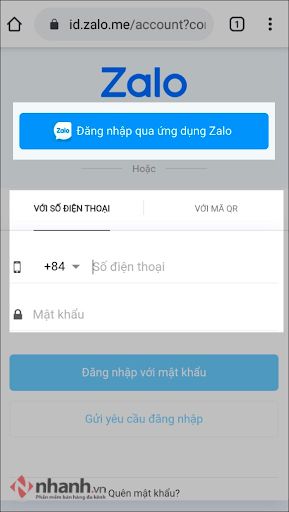
Đăng nhập Zalo
Tương tự như trên máy tính, sau khi đăng nhập bạn sẽ được chuyển sang giao diện quản lý tài khoản Zalo Official Account. Bạn kéo sang bên trái giao diện và nhấn vào nút "Tạo Official Account mới."
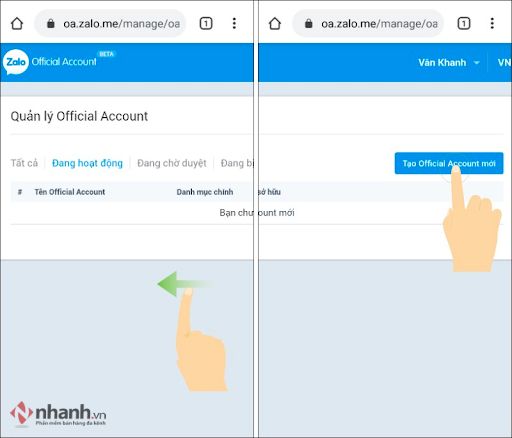
Tạo OA mới
Hơi khác một chút với thao tác trên máy tính, tuy nhiên bạn chỉ cần làm theo hướng dẫn dưới đây là được. Vì vậy, ở bước này thì bạn sẽ được chuyển qua giao diện “Chọn loại tài khoản”, ở đây chúng ta sẽ nhấp chọn vào mục “Doanh nghiệp” để tạo cửa hàng kinh doanh online trên Zalo. Sau đó nhấn tiếp và nút “Chọn” để tiếp tục.
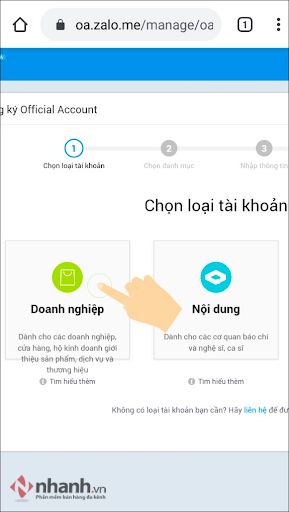
Chọn loại tài khoản
Bạn sẽ chọn mặt hàng kinh doanh của cửa hàng trong phần “Danh mục con”. Ở mỗi một tài khoản Zalo Page, bạn chỉ được chọn một mặt hàng kinh doanh. Ở mục này bạn có thể chọn loại Page phù hợp (Tài khoản Tin tức hoặc Tài khoản dịch vụ) tuỳ thuộc vào loại hình kinh doanh và hoạt động của bạn (sau khi tạo Page sẽ không đổi được loại Page).
Sau khi chọn được danh mục phù hợp, nhấn vào nút “Xong” để lưu lại. Sau đó, bạn vuốt sang phải giao diện và nhấn vào nút “Tiếp tục”.
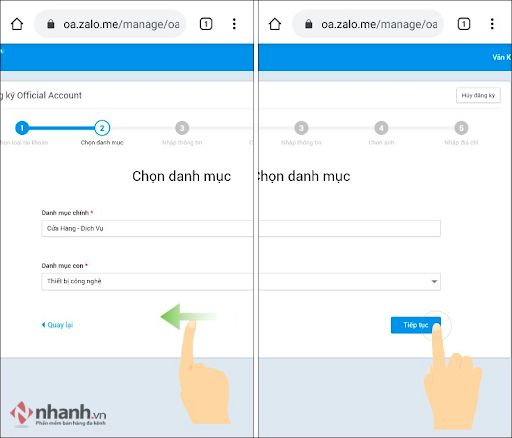
Chọn mặt hàng kinh doanh
Tại giao diện nhập thông tin trang, bạn nên đặt tên của cửa hàng sao cho dễ nhớ nhất. Vì khi Zalo Page được 200 người quan tâm sẽ không còn đổi được tên nữa. Bước này là bước bắt buộc để bạn nhập thông tin về cửa hàng của bạn bao gồm Tên Official Account, Thông tin mô tả, Họ tên người liên hệ, Số điện thoại liên hệ. Sau khi nhập xong, bạn chọn Tiếp tục để sang bước tiếp theo.
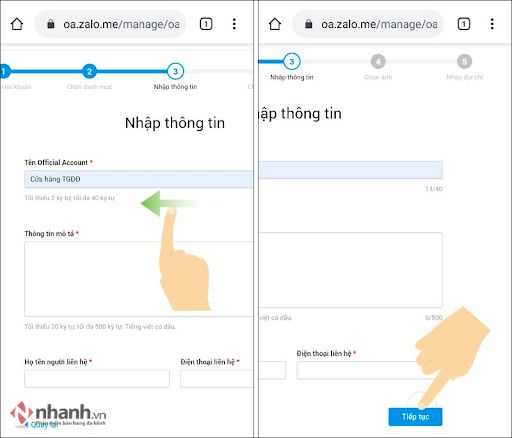
Nhập thông tin trang
Chúng ta sẽ nhập thêm thông tin về ảnh bìa, ảnh đại diện (có thể chụp ảnh mới hoặc chọn từ Album). Sau khi hoàn tất xong, hãy nhấn vào nút “Tiếp tục”.
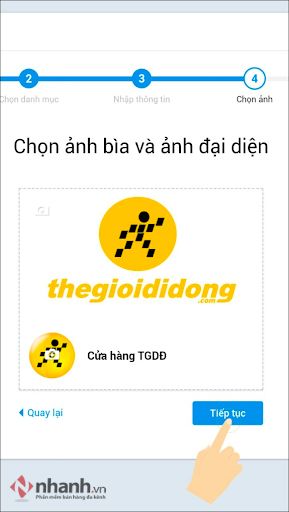
Chọn ảnh bìa và ảnh đại diện
Ở bước này, bạn sẽ được yêu cầu Nhập địa chỉ cho cửa hàng của mình, sau khi nhập xong bạn vuốt sang trái và chọn "Hoàn tất".
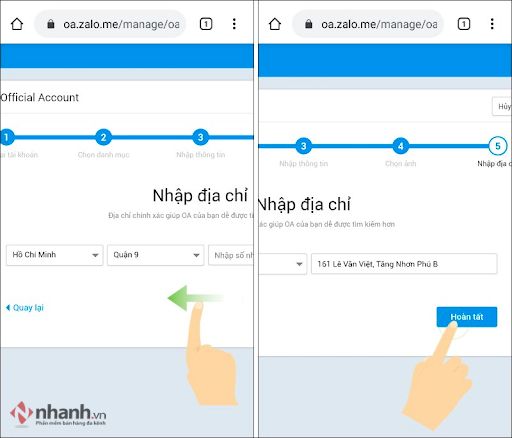
Nhập địa chỉ cửa hàng
Tài khoản Zalo Page của bạn đã được khởi tạo và đang chờ xét duyệt, bạn chỉ cần chờ cho đến khi ban quản trị xét duyệt.
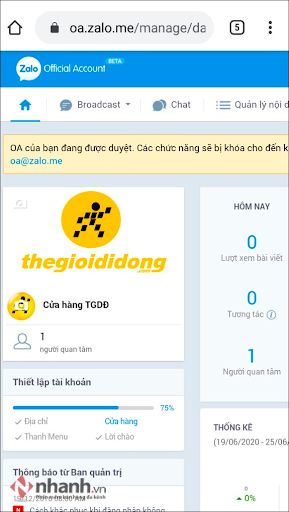
Khởi tạo hoàn tất
2.2. Đăng nhập Zalo Page trên điện thoại
Bước 1: Truy cập ứng dụng Zalo Official Account và đăng nhập.
Nếu đây là lần đầu tiên bạn sử dụng ứng dụng Zalo OA dành cho điện thoại di động thì hệ thống sẽ truy xuất thông tin từ tài khoản cá nhân.
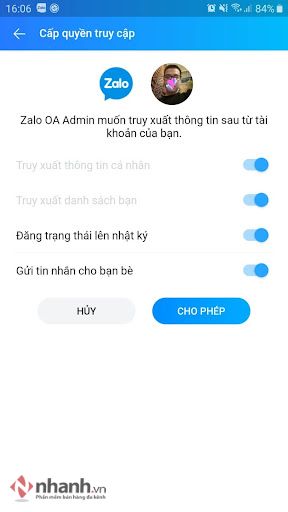
Đăng nhập Zalo OA lần đầu
Bắt đầu từ lần sử dụng sau, bước này sẽ được bỏ qua.
Bước 2: Xem tổng quan thông tin OA Zalo
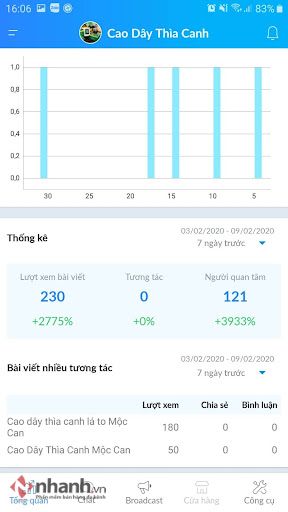
Thông tin quản trị cơ bản của Zalo OA trên điện thoại
Trong đó có 5 phần chính, bao gồm:
- Tổng quan: Bảng tin bao gồm các chỉ số thống kế kê hàng ngày diễn ra trên OA (tương tác, lượt quan tâm, lượt xem bài viết,...)
- Cửa hàng (Phần này chỉ hiển thị trên OA PC).
- Chat (Trò chuyện): Là nơi lưu trữ đoạn trò chuyện của bạn và những người quan tâm.
- Broadcast: tại đây bạn có thể soạn hẹn giờ các bài gửi broadcast về các chương trình khuyến mãi, xem thống kê lượng khách hàng đã tiếp cận bài viết.
- Công cụ: Dùng cho các admin được phân quyền trong OA để theo dõi các chỉ số cụ thể trong OA.
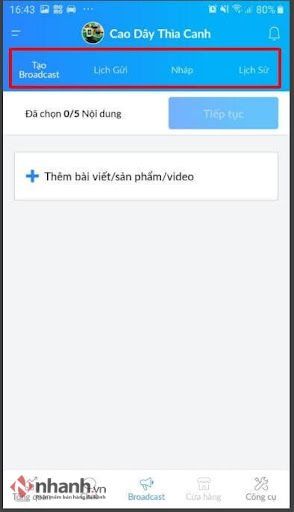
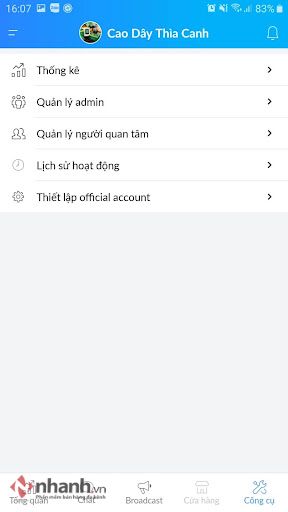
Broadcast và công cụ
Trong công cụ:
- Thống kê các chỉ số hàng ngày
- Quản lý admin: Thêm các admin mới, phân quyền từng admin
- Quản lý người quan tâm: Theo dõi lượng người quan tâm hàng ngày
- Lịch sử hoạt động: Hiển thị các thông báo mới nhất hoạt động OA
- Thiết lập OA: Thiết lập tin nhắn chào, menu, trạng thái hiển thị, mã QR code….
Xem thêm: Hướng dẫn 7 cách chăm sóc khách hàng trên Zalo hiệu quả từ A-Z
Trên đây là toàn bộ quá trình đăng ký, đăng nhập Zalo Page trên điện thoại mà các bạn cần phải nắm được để quản lý Zalo Official Account trên điện thoại hiệu quả. Hy vọng với những chia sẻ này của từ Zalo ZNS, sẽ giúp bạn dễ dàng hơn trong việc quản lý Zalo OA của mình. Hãy liện hệ với chúng tôi nếu bạn gặp phải vấn đề liên quan đến cách đăng nhập, đăng ký Zalo Page. Chúc bạn thành công!
HƯỚNG DẪN TẠO VÀ ĐĂNG NHẬP TÀI KHOẢN ZALO PAGE TRÊN ĐIỆN THOẠI
- Đọc thêm:
Kích thước ảnh bìa Zalo Page đúng, chuẩn nhất
Cách lấy link Zalo Page, Zalo cá nhân, Zalo nhóm chat nhanh chóng
Bài viết liên quan

Hướng dẫn block và bỏ block Zalo đơn giản

Cách lấy link Zalo Page, Zalo cá nhân, Zalo nhóm chat nhanh chóng

100+ kí tự đặc biệt Zalo đẹp, độc, mới nhất 2025

Hướng dẫn tạo quảng cáo trên Zalo đơn giản, hiệu quả

7 bước chạy quảng cáo Zalo hiệu quả, tối ưu nhất hiện nay



